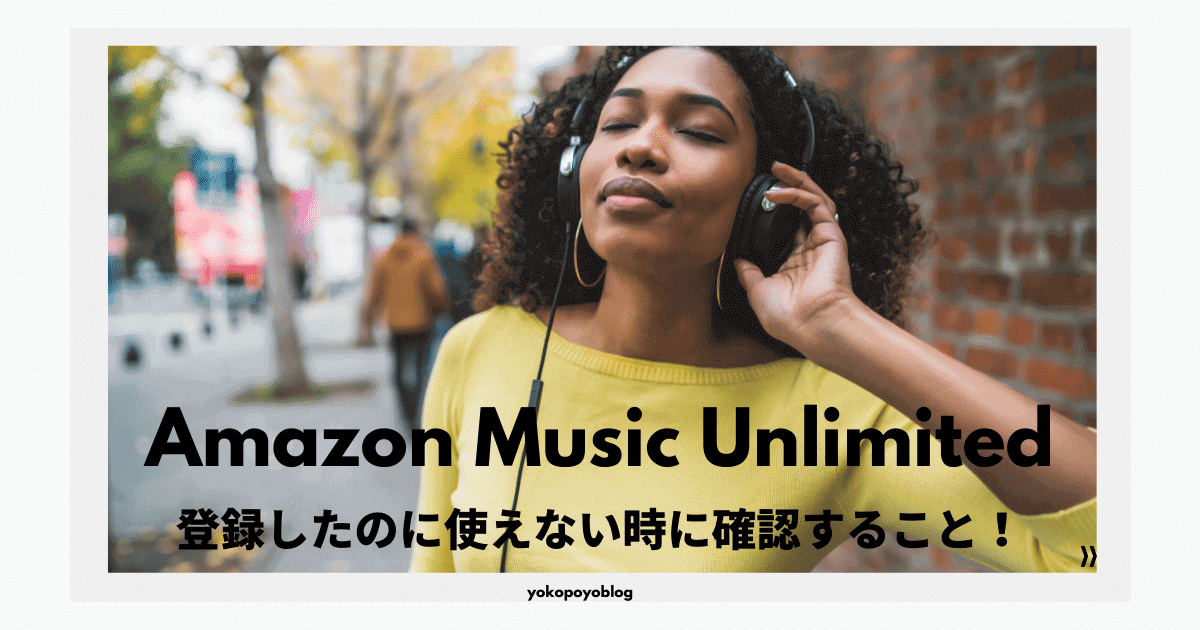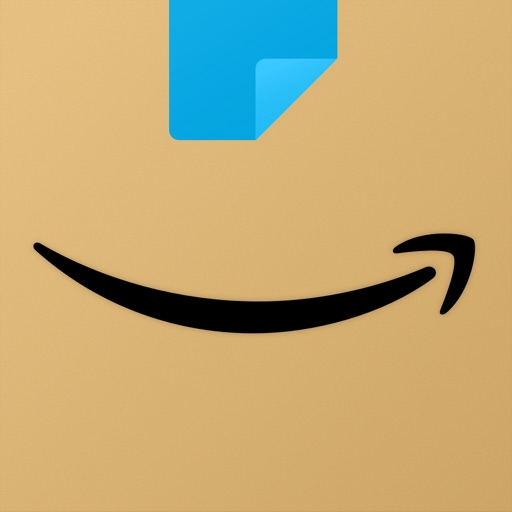Amazon Music Unlimitedに登録した!もしくはAmazon Music Unlimitedファミリーに招待されて家族会員になった!
でも再生出来ない・・・って場合に確認することの1つはアカウントの住所です。
他には「ミュージックアンリミテッドに登録したアカウントでAmazon Musicにログインしている?ミュージックアンリミテッドファミリーに招待されたアカウントでログインしている?」という問題もありますが、まず住所を確認してください(^^)/
- ミュージックアンリミテッドに登録したアカウントでログインしているか?
- ミュージックアンリミテッドファミリーに招待されたアカウントでログインしているか?

アカウントの住所?
「住所?」って思うかも知れないのですが、意外に見落としがち・・・とゆうか、Amazonのホームページにも書いている様な書いていない様なことなので気づかないと思います。



Amazon Musicにアクセス、もしくはAmazon Musicアプリにログインしても、うまくミュージックの画面が開けない場合には、アカウントに住所が登録されているか確認してください(^^)/
・アカウントの住所は入っていますか?
・登録したアカウントでログイン出来ていますか?
Amazon Musicを使うアカウントには住所の登録が必要


「Amazonでアカウントを作ったしMusic Unlimitedに登録したし完璧!よし、早速7000万曲以上の音楽を聴こう~♪」
「Music Unlimitedファミリーに招待してもらったので、登録完了!よし、音楽を聴こう~♪」と思っても・・・
再生出来ない。
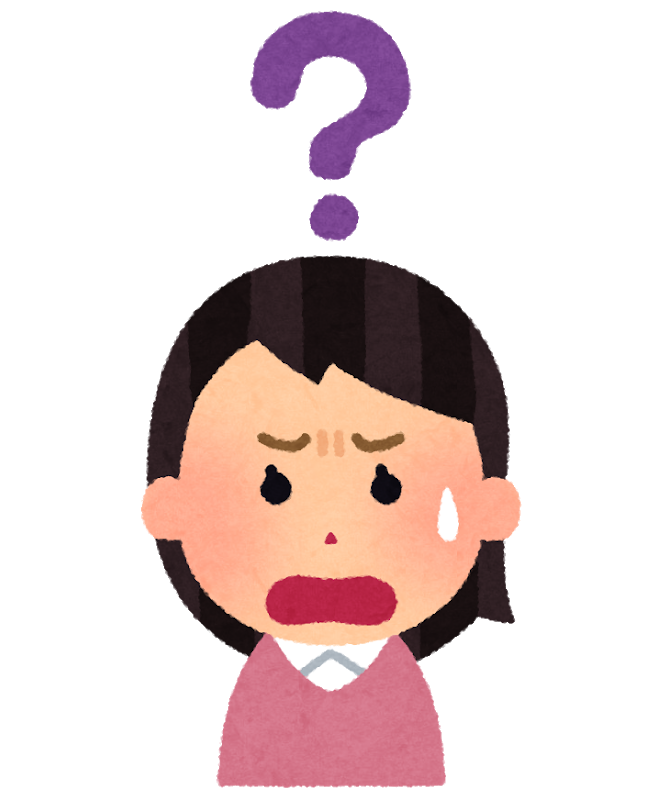
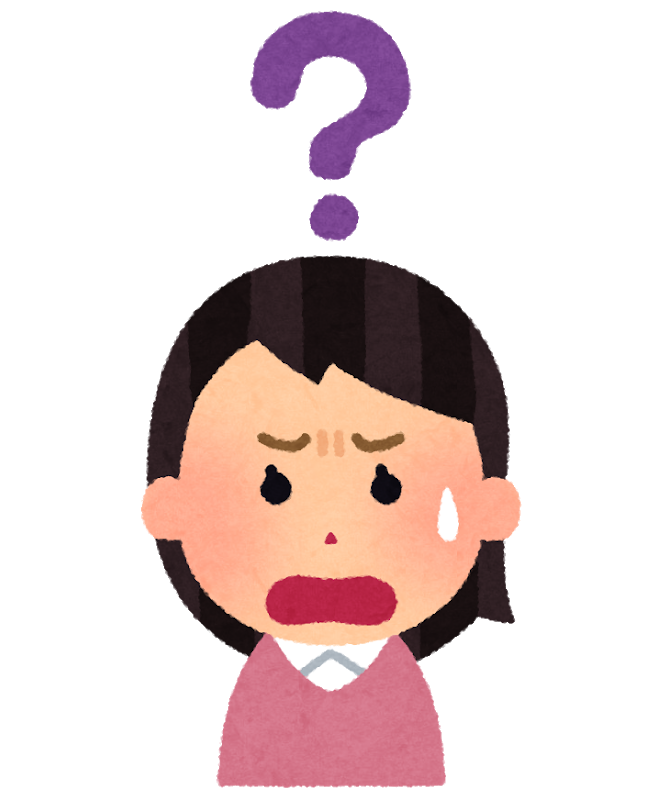
なんで?とお困りの場合に確認していただきたいのが住所です。
・Amazon Music Unlimitedに登録し、音楽を聞くにはアカウントに住所登録が必要
・Amazon Music Unlimitedファミリーに招待され登録完了し、音楽を聞くにはアカウントに住所登録が必要
一応Amazonホームページにも書いています。が…ちょっとわかりづらいです(;´∀`)。
Amazon Musicを再生している国が日本ということをAmazonにわかって貰えないとAmazon Musicを再生出来ません!
Amazonのヘルプページでも、「日本国内にお住まいである必要があります。」と記載があります。
「住所の登録が必要です」って書いてくれたらよいのですが、登録されていることを前提で書いているのかもしれないですね。
Amazonに住所を登録する
Amazon Musicを使いたいだけなのに住所を登録するなんてめんどくさいなぁ~と思うかもしれません。
でも、Amazon Musicを利用するには住所必須!とされているので、住所登録をせず『アカウント名・メールアドレス・パスワード』だけでアカウントを作成した場合には、住所を登録してからAmazon Musicを使ってください。



アカウントに住所を登録してください。登録方法を以下で解説しています。
Amazonアカウントへ住所登録手順
スマホやiPhoneのAmazonショッピングアプリを使っている方が多いと思います。
今回はAmazonのショッピングアプリから住所登録をする方法を解説します。
①Androidスマホ、もしくはiPhoneから、ショッピングアプリをタップして開きます。
②右下3本線のマークをタップ↓


③「アカウントサービス」をタップ↓
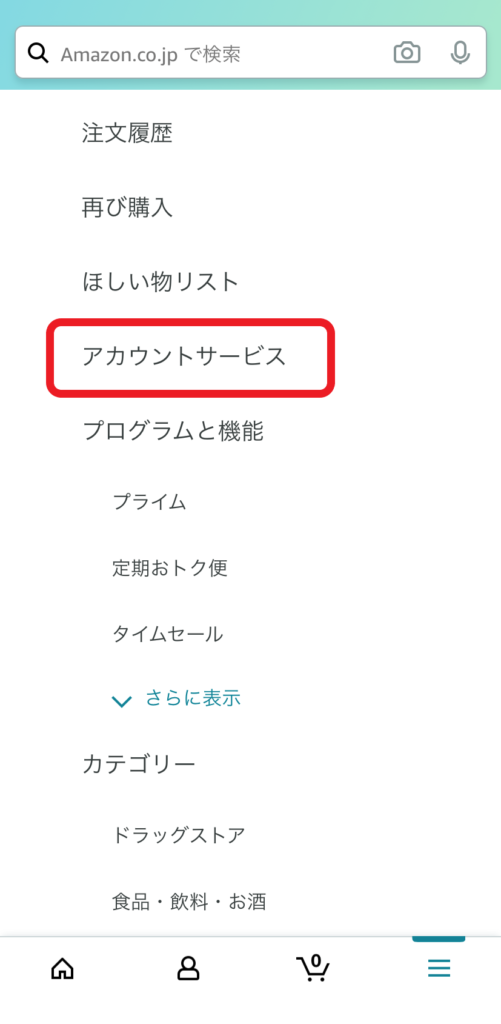
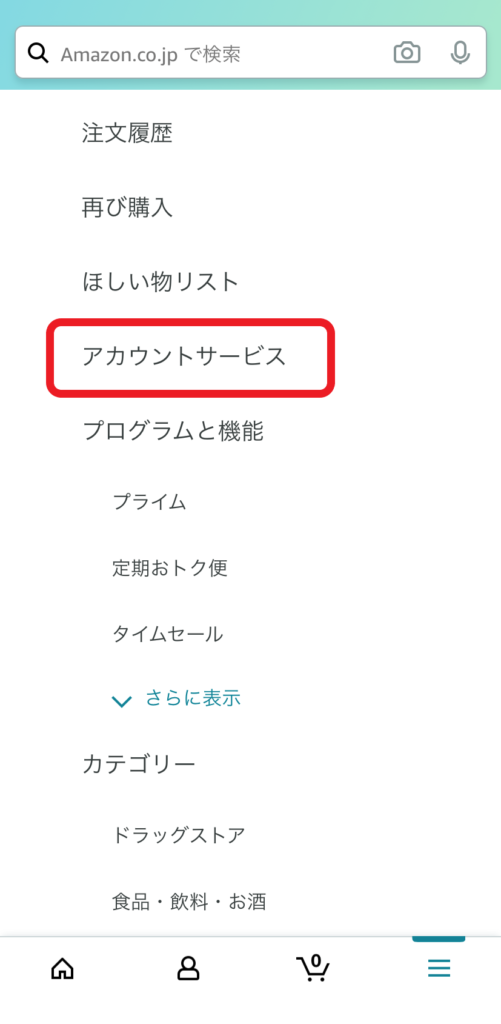
④「アドレス帳の管理」をタップ↓
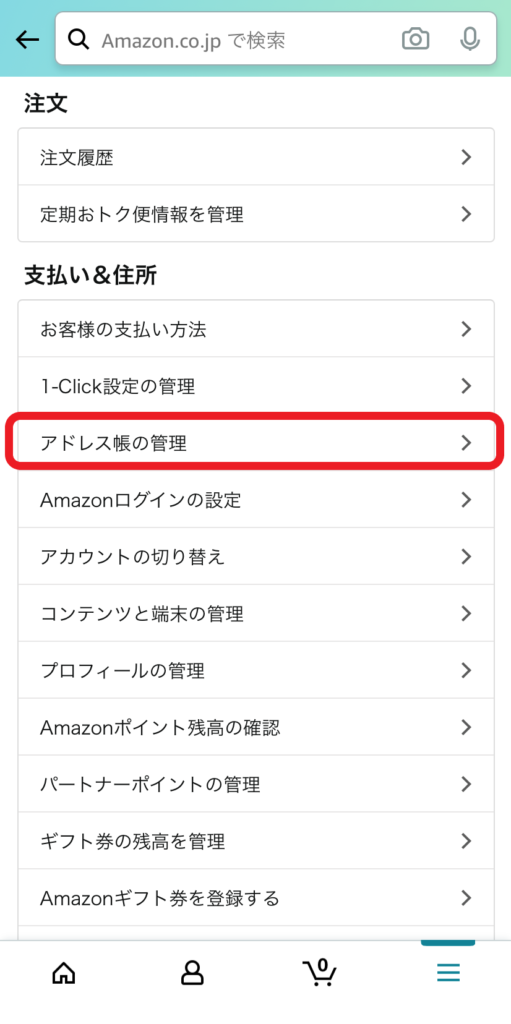
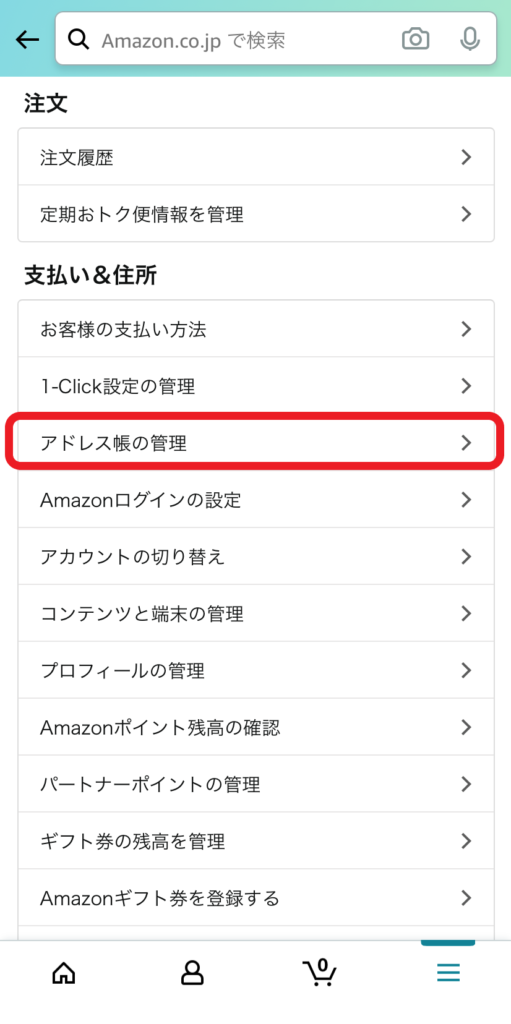
⑤「新しい住所を追加」をタップ↓
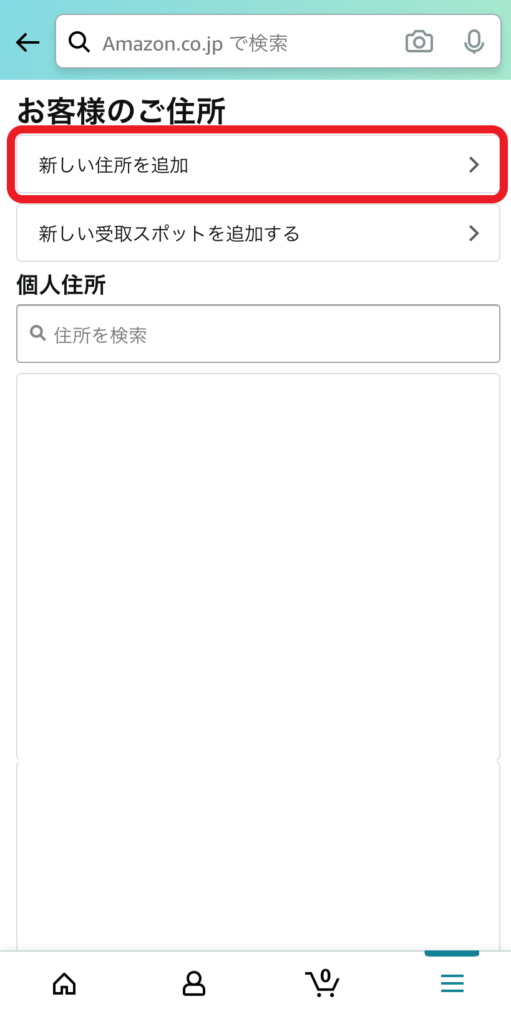
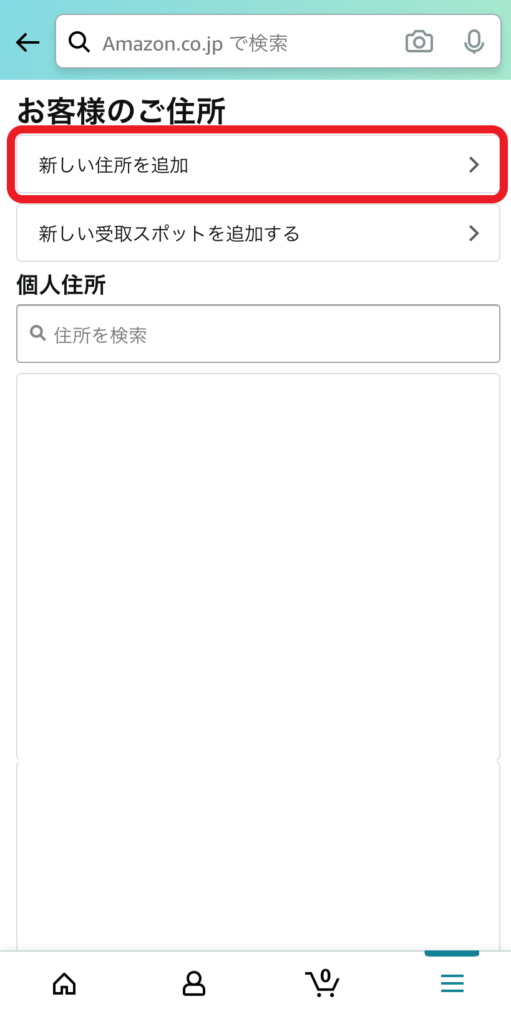
⑥必要事項を入力し、「住所を追加」をタップ↓
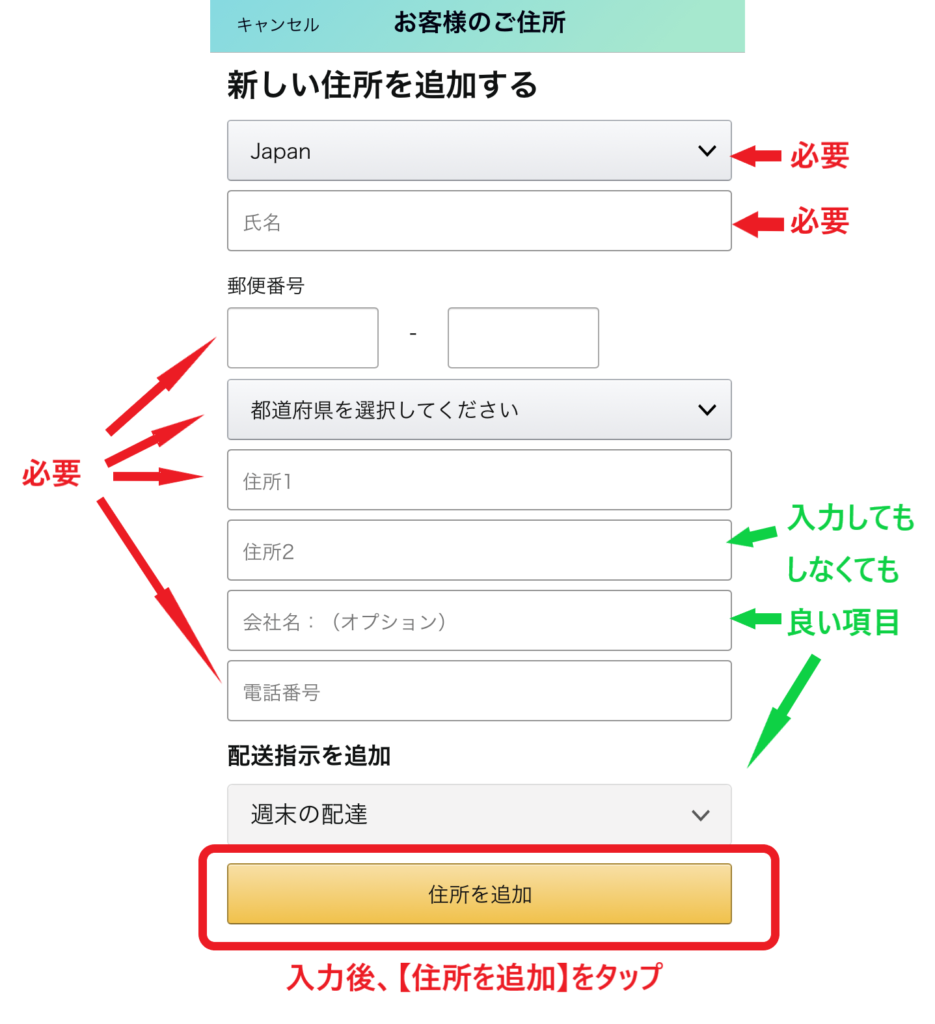
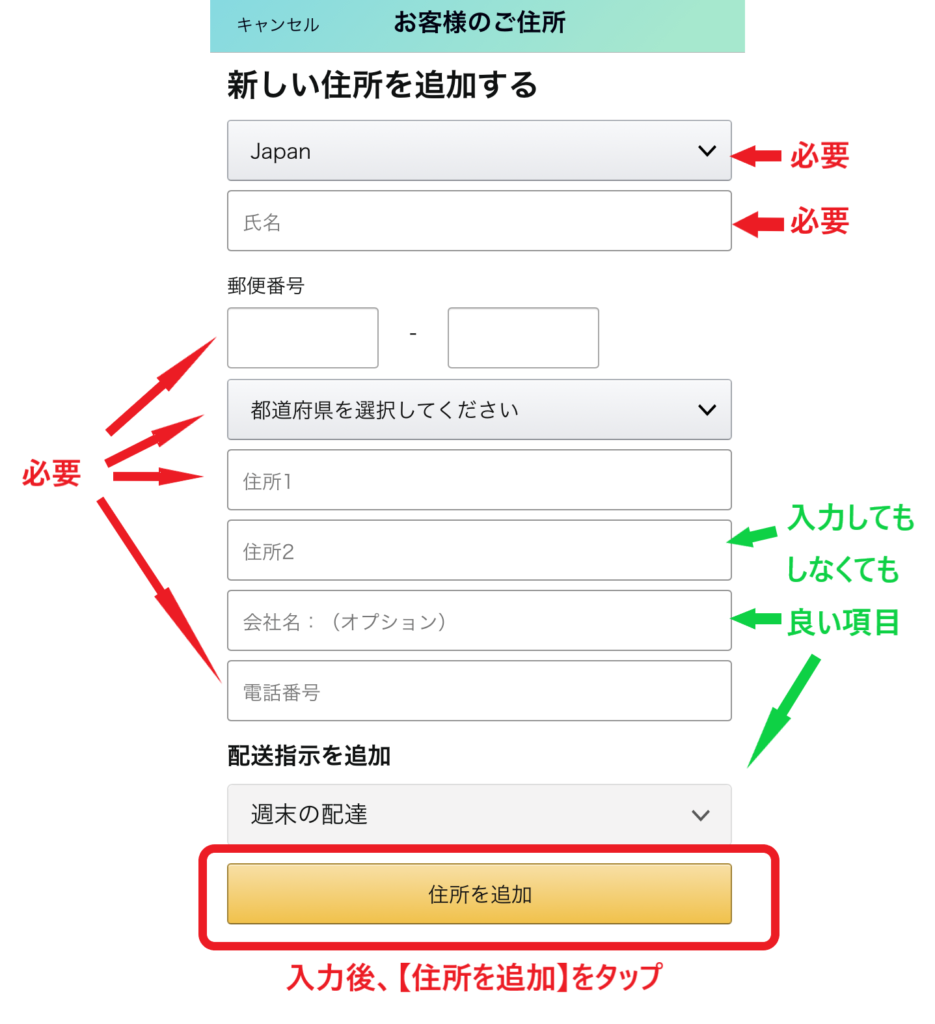



おつかれさまでした(^▽^)住所の登録が完了です!
登録が完了したら、Amazon Musicを開き、状況が変わっているか確認してください(^^)/
住所登録完了を済ませてから、Amazon Musicアプリにログインすることをお勧めします(アプリ利用の場合)。
住所を登録しても使えない時に試すこと


サービスが使えない場合、状況によって様々なケースが考えられます。
Amazon Music Unlimited再生出来ない場合に、試した方が良いことをまとめてみました。
・Amazon Musicを使っている端末(PCやスマホ)を再起動
・Amazon Musicアプリを使用している場合は、アプリのアンインストール・再インストール
・Amazon Musicにログイン(アプリもしくはブラウザ)している場合は、【1度ログアウト・再ログイン】
・Amazon Music Unlimitedに登録しているアカウントでログインしているかを確かめる
【端末の再起動】、【アプリのアンインストール・再インストール】、【ログアウト・ログインし直し】この3つは、どこで起こっている不具合かわからない場合や、一時的トラブルにも効果的なので試してみた方が良いです。
また、「Amazon Music Unlimitedに登録しているアカウントでログインしているかを確かめる」なのですが、意外とAmazon Music Unlimitedに登録したアカウントでログインしていないっていう場合があります。
ログインしているメールアドレスとパスワードが合っているか?電話番号がIDなのにメールアドレスでログインしていないか?確かめてみることをお勧めします。



Amazon Music Unlimitedに登録したのに対象楽曲が聞けない!っていう場合には自分のアカウントが正しいかどうか確認が必要です。
IDを確認する方法は、「ミュージックのアプリを開き、マイアイテム→歯車マーク→お問い合わせ→フィードバックを送信」
上の手順で確認すると、「名前とID」が表示されています。
楽曲がグレーアウトで表示される
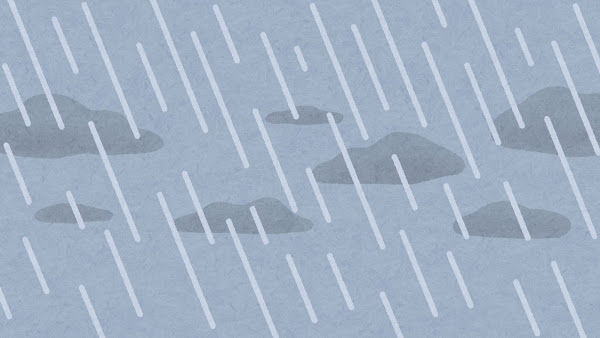
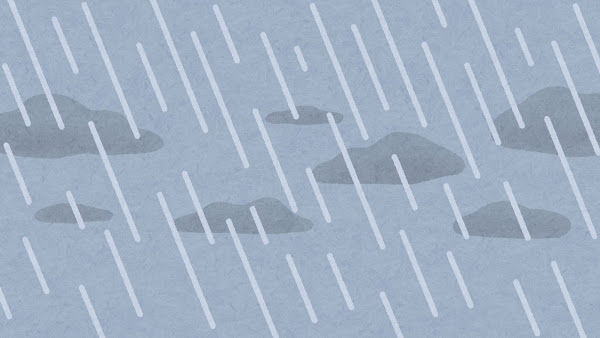
楽曲が表示されずグレーアウトされて再生出来ない場合に考えられることがAmazonのヘルプページに書いてあったので紹介します。
ヘルプページ【グレーアウトされる楽曲】を以下にまとめました。
・Amazon Music Unlimitedの対象楽曲じゃなくなった
・Amazon Music Unlimitedの支払いが出来ていない等の理由でサービスが使えなくなっている
・過去1ヶ月以内にネットワークに接続した状態でAmazon Musicを使っていない
・Amazon Musicアプリのアップデートがあったので古いバージョンでは再生出来なくなった
1つずつ簡単に解説していきます。
Amazon Music Unlimitedの対象楽曲じゃなくなった
Amazon Music Unlimiteの楽曲は日々入れ替わっています。
Music Unlimitedでこの前まで聞けた曲が聞けなくなったり、今までAmazonで無料再生出来なかった曲が聞ける様になったりします。


支払いが出来ていない等の理由でサービスが使えなくなっている


クレジットカードの問題など、何らかの理由でAmazon Music Unlimitedの支払いが出来ずサービス利用資格が止まってしまっている場合があります。
その場合はAmazonからメールが来ているので、そのメールに書いてあるリンクから支払方法を更新することで再度Amazon Music Unlimitedのサービスを使えるようになります。
メールが届いていない場合には、以下のURL【Amazon Music設定】のページからも支払方法を更新できます。
過去1ヶ月以内にネットワークに接続した状態でAmazon Musicを使っていない
Amazon Musicを聞いているデバイス(PCやスマホ等)は、普段インターネット接続されていても、Amazon Musicをしばらく(1ヶ月以上)使っていない場合、うまく起動しない場合があります。
Amazon Music再生に、アプリを使っている場合は、アプリのアンインストール・再インストールで解決します。
PCブラウザのAmazon Musicライブラリから利用している場合は、Amazonのホームページを1度ログアウトし、再ログインしてみてください。
※アプリのアンインストール再インストールでダウンロードした曲は消えます。ログアウト・ログインでもダウンロードコンテンツは削除されます(アプリ利用の場合)。再ダウンロード可。
もしくは、「別ブラウザで試してみる・パソコンOSのアップデートがあるか?」も確認してみた方が良いです。



別ブラウザとは→例えばchromeを使っている場合にはFirefoxを使ってみるなど。ブラウザを変えてみてください(^-^)
アプリのアップデートがあったので古いバージョンでは再生出来なくなった


アプリのアップデートがあった場合には、古いバージョンで利用できなくなる場合があるので、新しいバージョンに更新します。
出来れば「アプリのアンインストール・再インストール」を行うことが好ましいです。
Amazon
Amazon Musicの新しいバージョンがあります!今すぐ更新
↑今すぐ更新を押すだけでもバージョンアップ出来ますが、うまく出来ていない場合もあります。その場合はアプリのアンインストール・再インストールを試してみてください。
アプリのアンインストール・再インストールを行うと今までダウンロードした楽曲はすべて消えます。
再ダウンロードすれば良いだけなので、消えても問題ないです。
Amazon Musicアプリのエラー
Androidスマホ自体の設定、iOS端末自体の設定、Amazon Musicアプリの【強制停止・キャッシュのクリア】をすることでアプリのエラーが改善するかもしれないので試してみてください。
【強制停止・キャッシュのクリア】のやり方は、Amazonヘルプページから確認出来ます(^^)/
ストリーミング出来ず、バッファリング、一時停止、または再生されない状態が続く
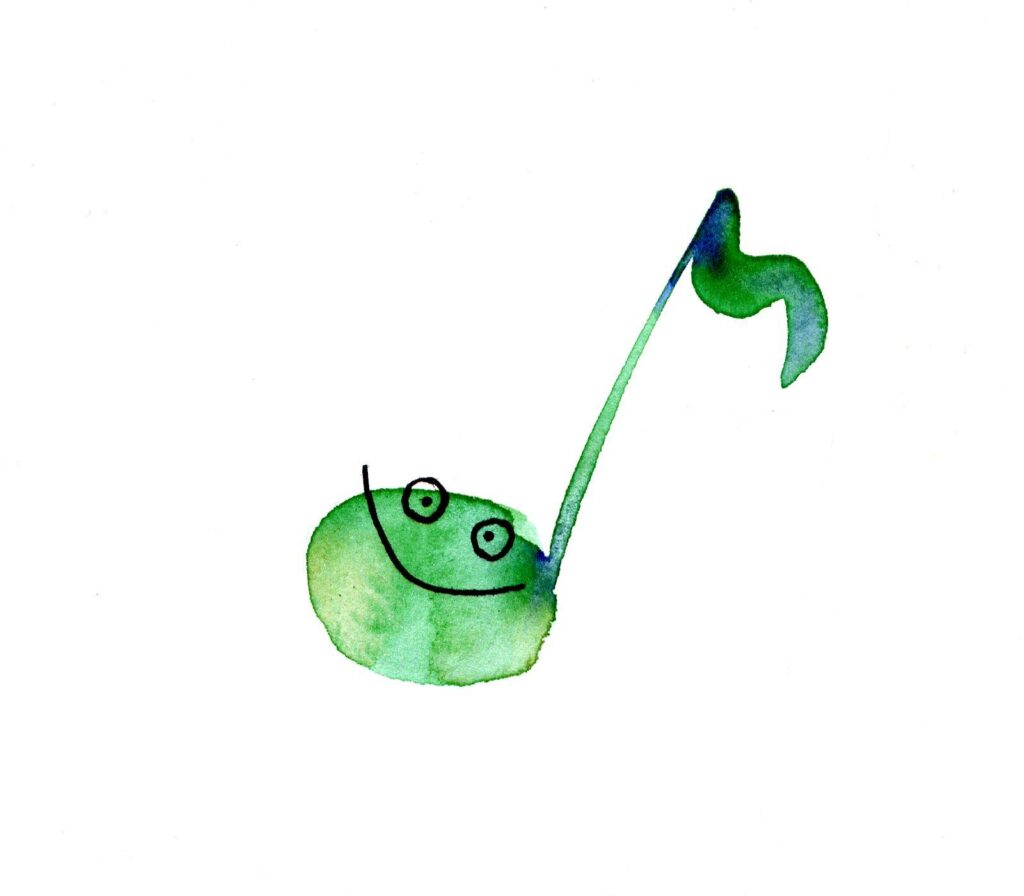
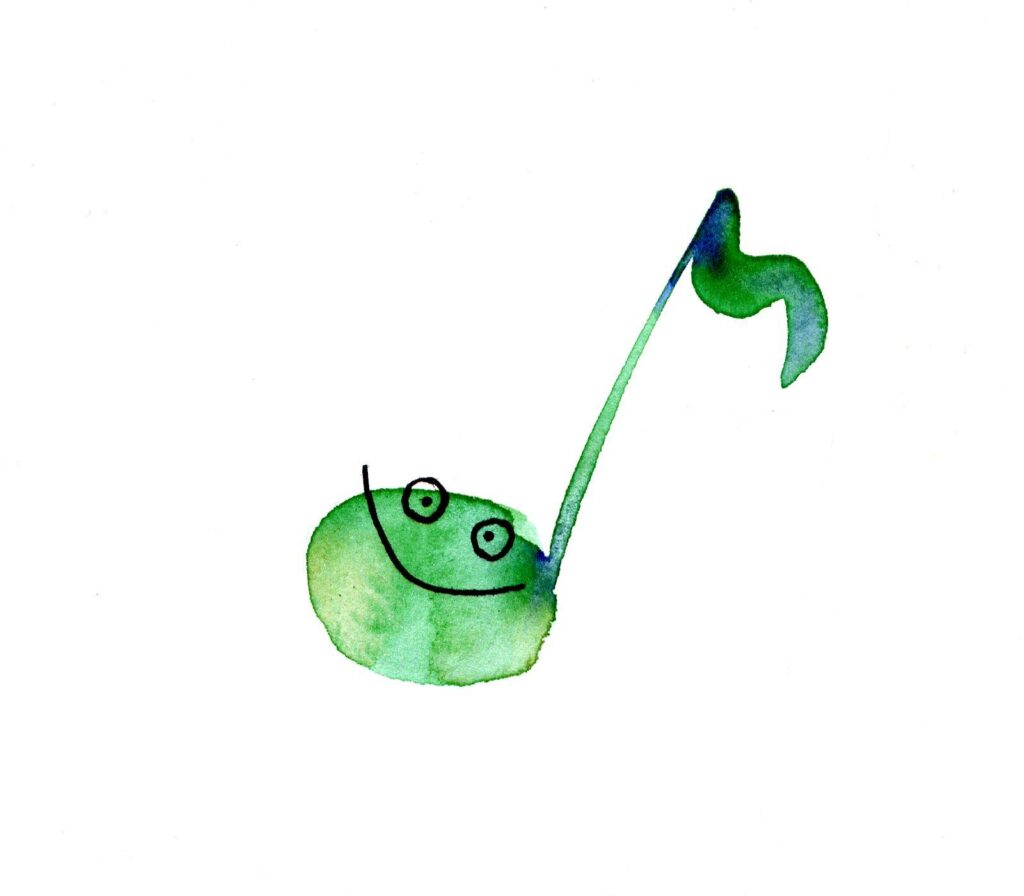
ストリーミングしようとすると、バッファリング、一時停止、または再生されない状態が続き、いつまでも画面が開かない時はネットワークの問題も考えられます。
ネットワークの速度を測ってみてください。(『Wi-Fi速度』などで検索するとスピードを測るURLを表示することが出来ます)
また、別のネットワークに接続し、試してみてください(ネットワーク起因の可能性が高いため)。
・Amazon Musicを聞いているデバイスを別のネットワークに接続してみる
・4Gなどのモバイル回線に接続している場合にはWi-Fiに接続する。逆も試してみる(Wi-Fiの場合→4Gで試す)
・自宅のインターネット回線速度テストを試してみる
SDカードを使っている場合には本体にダウンロードする


Amazon Music Unlimitedの楽曲をSDカードにダウンロードしているという場合があります。
アマゾンのFire タブレットや、Android端末などはSDカードが入るので、本体ではなくカードへの楽曲ダウンロードが可能です。
もし、SDカードにダウンロードしている楽曲が再生されない場合には、本体にダウンロードし、再生されるか試してみることをお勧めします。
Amazon Musicアプリの問題や端末の問題、ネットワーク起因でもない場合はSDカードに不具合が生じている場合もあるからです。
Amazon Musicアプリ内の設定項目より、『SDカードにダウンロードするか本体にダウンロードするか』を選択することができます(^^)/


まとめ
Amazon Music Unlimitedを使えない理由は、状況によって様々考えられます。
今回紹介させていただいた内容が少しでもお役に立て、Amazon Music Unlimitedを快適に使える様になったぁ!となりましたら嬉しいです(*^。^*)



Amazon Music Unlimitedを使用出来ない場合の確認事項と対処方法についてでした。
最後までお読みいただきありがとうございました!
\Amazon Music Unlimitedファミリープラン無料体験に登録/
※「Amazon、Amazon.co.jpおよびAmazon.co.jpロゴ・URLは、Amazon.com, Inc.またはその関連会社の商標です」